剪輯師電腦版是一款能夠為用戶提供非常完美視覺效果的視頻編輯軟件,用戶能夠利用這款軟件對視頻進行刪減,增加,快放慢放,濾鏡,水印等功能,對新手也非常的友好,就算是小白也能快速掌握操作的流程并輕松剪輯出非常完美的視頻大片,感興趣或者有需要的小伙伴就快來kk網站下載體驗一下吧。
剪輯師-微課制作工具常見問答:
一、怎么剪輯視頻?
1、首先打開電腦中的剪輯師軟件,如果是第一次使用的話還需我們注冊才行,注冊完畢登錄剪輯師賬號;
2、登錄完畢后在剪輯師界面的右上方點擊“插入素材”按鈕,并將我們想要剪輯的視頻添加進來;
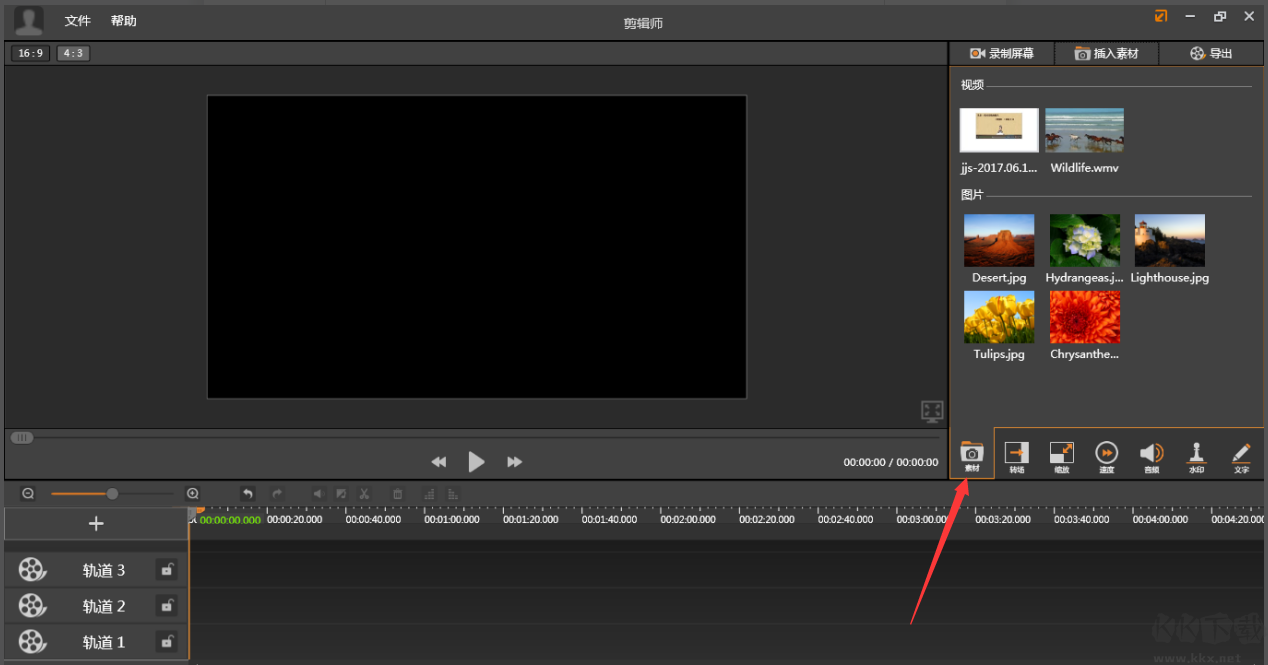
可添加*.mp3、*.mp4、*.jpg、*.png、*.jpeg格式素材
3、添加完畢后拖動該視頻到素材區;
4、接著在素材區的進度條中拖動兩個黃色按鈕來選中想要截取的片段,選取完畢后在該片段中點擊鼠標右鍵,之后在彈出的選項中點擊“生成選取的部分”;
5、最后選擇截取視頻的清晰度以及保存位置就可以了。
二、怎么去除視頻原聲?
1、首先打開電腦中的剪輯師軟件,如果是第一次使用那么還需我們注冊賬號,注冊完畢后登陸;
2、登陸完畢后在剪輯師界面的右上角點擊“插入素材”按鈕,并將想要分離音軌的視頻添加進來;
3、添加完畢后將添加的視頻拖動到素材區,如下圖所示:
4、接著在素材區中用鼠標右鍵點擊該視頻,并在彈出的選項中點擊“分離音軌”;
5、之后你會發現視頻和該視頻的音軌被分到了兩個素材區,這就說明視頻和音軌分離成功了,之后點擊導出就可以將視頻和音軌導出了;
6、如果不想導出音軌,那么就用鼠標右鍵點擊它,在彈出的選項中選擇“刪除”就可以了。
三、剪輯師怎么錄屏?
1、首先打開剪輯師軟件,如果是第一次使用還需我們注冊,注冊完畢后登陸即可;
2、登陸完畢后它會讓我們選擇是“錄屏”還是“編輯”,我們選擇“錄屏”;
3、接著在彈出的錄屏窗口中我們可以直接選擇全屏錄制,也可以選擇自定義來調整錄制區域的大小;
4、選擇好后點擊紅色的“錄制”按鈕即可開始錄制,等錄制完畢后點擊“停止”就可以了;
5、之后它剪輯師讓我們預覽錄制的視頻,如果感覺不錯那么點擊“導出”將其保存就可以了,如果還想對其進行加工,那么點擊“編輯”即可來到視頻編輯界面。
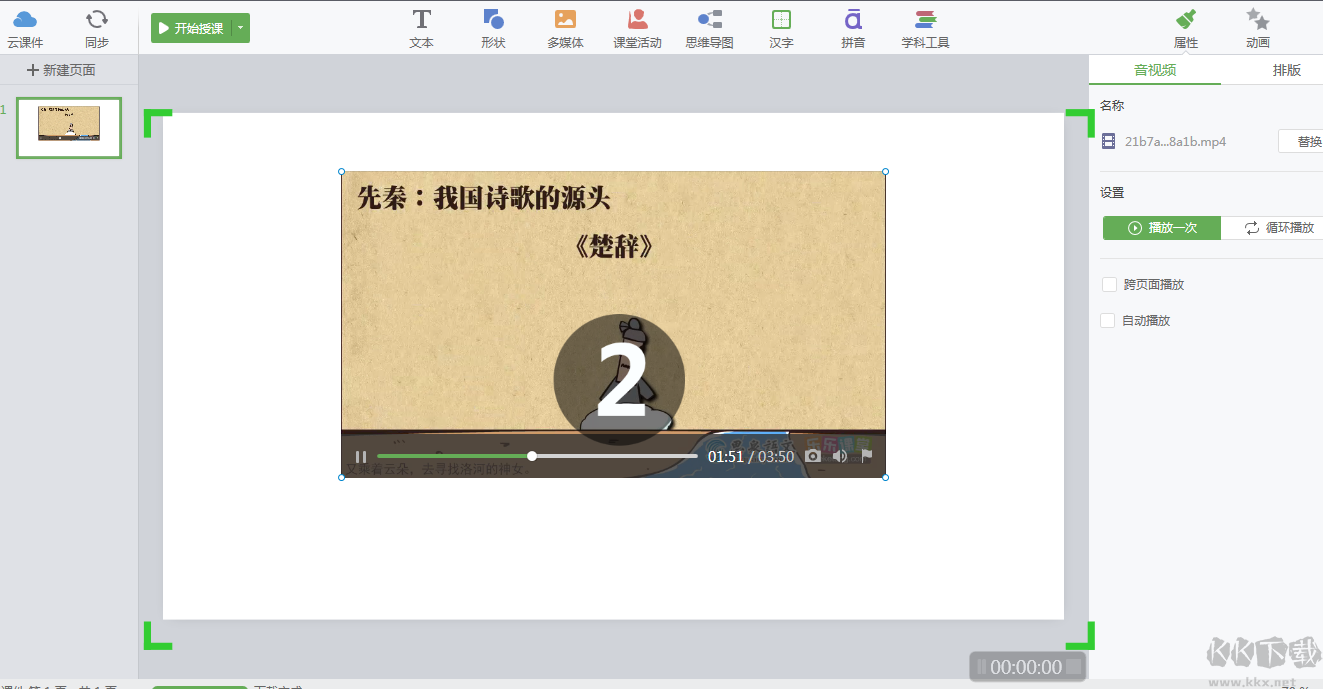
以上就是KK下載站為大家整理的關于剪輯師-微課制作工具的簡單介紹啦,希望能對大家有所幫助!!!
剪輯師-微課制作工具安裝步驟
打開安裝包,按照提示點擊“快速安裝”,等待軟件安裝完成即可
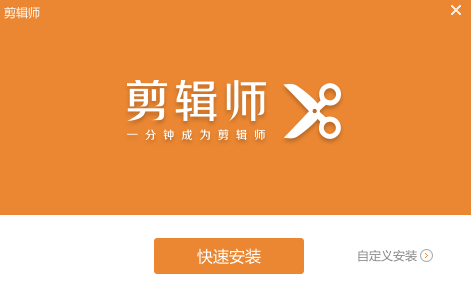
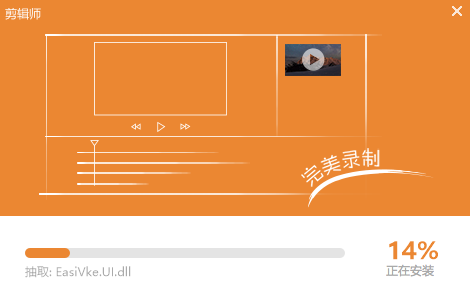
剪輯師軟件介紹
1.剪輯可以隨時保存你的進度,讓你可以不用一次性剪輯完
2.視頻里面提供的資源非常的豐富,能夠讓用戶快速掌握操作的技巧
3.你需要的資源都可以通過素材庫去尋找,全部都是免費的
剪輯師軟件內容
1.關鍵的使用步驟上,剪輯師貼心的給出了指引和使用方法
2.幫助初次使用的用戶,能輕松上手,制作屬于自己的視頻短片
3.保留了經典的轉場、水印音視頻淡入淡出等功能,一切恰到好處
剪輯師軟件特色
1.視頻濾鏡效果編輯,電影膠片級視頻濾鏡編輯,美顏,成為微電影達人
2.視頻貼圖編輯,海量表情包貼圖、涂鴉貼紙、簽名貼圖、相冊貼紙
3.視頻涂鴉,選中視頻,添加涂鴉,可以對視頻進行標注等常規編輯操作
剪輯師軟件亮點
1.可以在這里為自己的視頻添加自己的水印,以提供最佳的水印添加
2.可以為視頻添加音樂、添加字幕、添加濾鏡,讓您的視頻更加完美
3.具有視頻配音功能,用戶可以在這里有效地配音自己編輯過的視頻


 剪輯師軟件 v1.7.0.807已注冊114M
剪輯師軟件 v1.7.0.807已注冊114M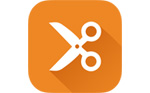 剪輯師高級版 v1.7.092.13MB
剪輯師高級版 v1.7.092.13MB 剪輯(師微課制作工具) v1.7.0114MB
剪輯(師微課制作工具) v1.7.0114MB